
Nieuws
Kadaster hulp gezocht
22 juli 2024
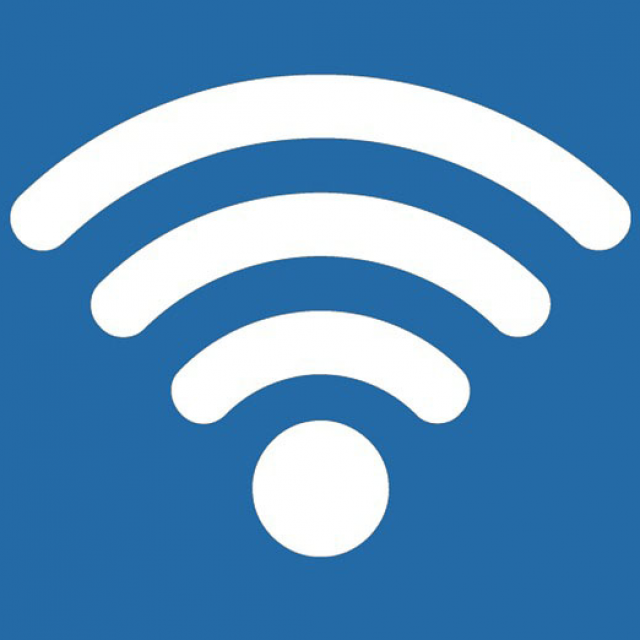
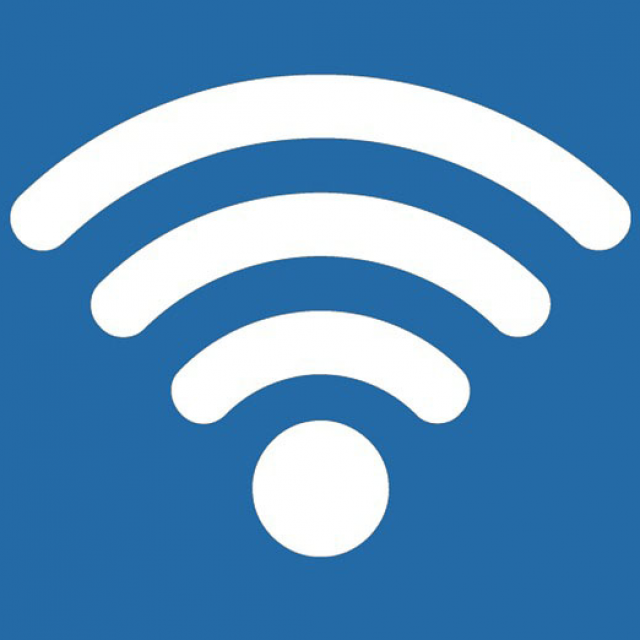
In iOS 11 blijven wifi en bluetooth op de achtergrond aan, als je deze verbindingsopties via het bedieningspaneel uitschakelt. Hoe zet je ze daadwerkelijk uit?
In iOS 11 is het zo dat je de verbinding tussen je apparaat en andere apparaten wel direct verbreekt door via het bedieningspaneel bluetooth en wifi uit te schakelen, maar daarmee zijn ze niet geheel uitgeschakeld. Ze blijven op de achtergrond aan, ten behoeve van bepaalde functies zoals bijvoorbeeld AirPlay en locatievoorzieningen. Wifi en Bluetooth in iOS 11 echt helemaal uitzetten, kan niet meer zoals voorheen met één klik, je moet er meer of andere handelingen voor verrichten. Het echt uitschakelen kan op verschillende manieren.
Instellingen
De voor de hand liggende mogelijkheid is om dit via instellingen te doen.
Ga naar Instellingen en kies wifi (of bluetooth) en zet het schuifje op uit. Dit moet je natuurlijk voor allebei de mogelijkheden doen, als je ze allebei uit wilt zetten.
Vliegtuigmodus
Een eenvoudige één-klik-oplossing om je verbindingen uit te zetten, is de vliegtuigmodus kiezen. Daarmee zet je in één keer al je verbindingen uit. Gelukkig kun je je netwerkverbinding vervolgens afzonderlijk weer aanzetten. Maar als je het inderdaad alleen om wifi en/of bluetooth gaat, is dit nog steeds geen één-klik-oplossing. Je zet de vliegtuigmodus aan door in het bedieningspaneel op het vliegtuigje te tikken.
Siri
De minst omslachtige methode is om Siri te vragen om je wifi en/of bluetooth echt uit te zetten, of weer aan. Siri gebruikt namelijk de route via Instellingen, zoals eerder beschreven, en niet die via het bedieningspaneel. De vraag is natuurlijk wel of - als Apple aan deze manier van ‘uitschakelen’ vasthoudt - dit in een volgende update ook nog het geval zal zijn. Nadeel is ook dat je misschien niet altijd of overal tegen je apparaat wilt praten. Je kunt in iOS 11 natuurlijk Siri ook al typend opdrachten geven, maar dan zijn eerder genoemde opties wellicht toch weer minder omslachtig.
Hoe zie je of wifi en/of bluetooth echt uit zijn?
Als de pictogrammetjes alleen maar grijs zijn, betekent dit dat ze niet helemaal uit zijn, maar op de achtergrond actief zijn. Je hebt nu alleen de actieve verbinding(en) verbroken. Pas als het pictogram niet alleen grijs is, maar er ook een streep door de symbooltjes staat, zijn de functies echt uitgeschakeld.
Nieuws
22 juli 2024
Nieuws
19 juli 2024
Nieuws
15 juli 2024
Nieuws
11 juli 2024
Nieuws
8 juli 2024
'Abonneer je nu op een of meerdere van onze nieuwsbrieven en blijf op de hoogte van onze activiteiten!'
Aanmelden